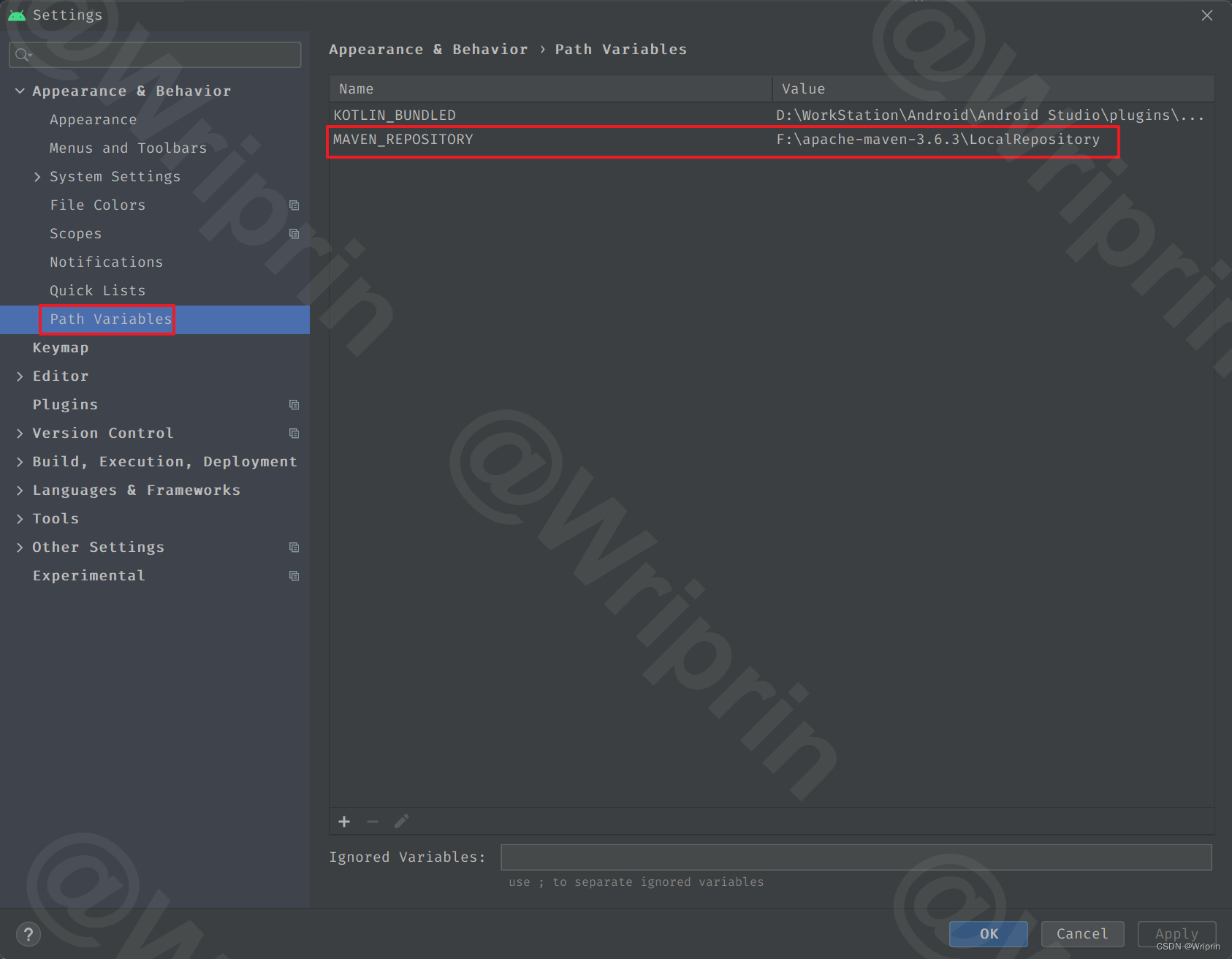前言
Android Studio 安装完成后,默认会在 C 盘对应用户目录下生成存储和缓存目录文件,我们需要迁移文件并配置索引路径,使 AS 到新目录读取我们的配置
-
.android
:我们在 AVD Manager 中配置的 AVD 就会存储在这里,随便一个 AVD 动辄就
10 G
左右,所以只要不是「仓鼠盘」,一定要修改 -
.AndroidStudio
:基本文件和配置文件,包括安装包、源代码、项目文件、库文件等 -
.gradle
:包含着 Gradle 的基本文件和配置文件,包括安装包、源代码、插件等,你可能会想这才能占多少,但是实际开发如果涉及导入他人项目的场景,由于 Gradle 版本不一致,
每次导入不同项目都要下一个项目对应版本的 Gradle
,长久累计,容量不可小觑
※ 注意:建议迁移任何一个文件之前要打包做好备份,否则操作失误,回退都是问题!
.android
配置系统环境变量
ANDROID_AVD_HOME
,并指定到修改后的 AVD 目录
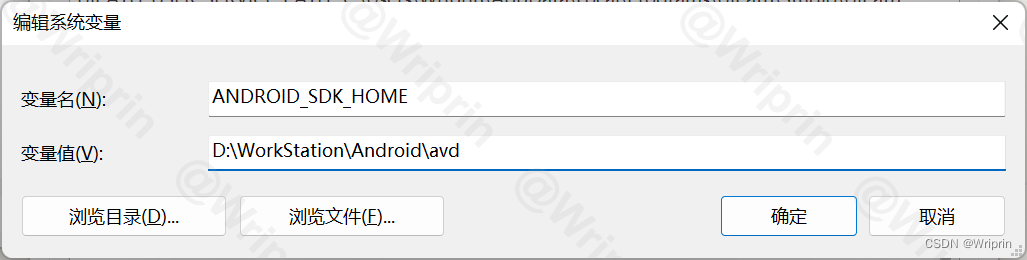
修改完成后,删除原 C 盘下的对应文件,然后重启电脑,重新打开 AS – AVD Manager,并重新构建一个 AVD,会自动存储到我们刚刚配置的目录中
.AndroidStudio
-
如果你是旧版本,那么该文件夹很好找
-
个人使用的版本为 2020.3.1,所以至少在 Android Studio 2020.3.1 后,该文件夹位于下图所示:
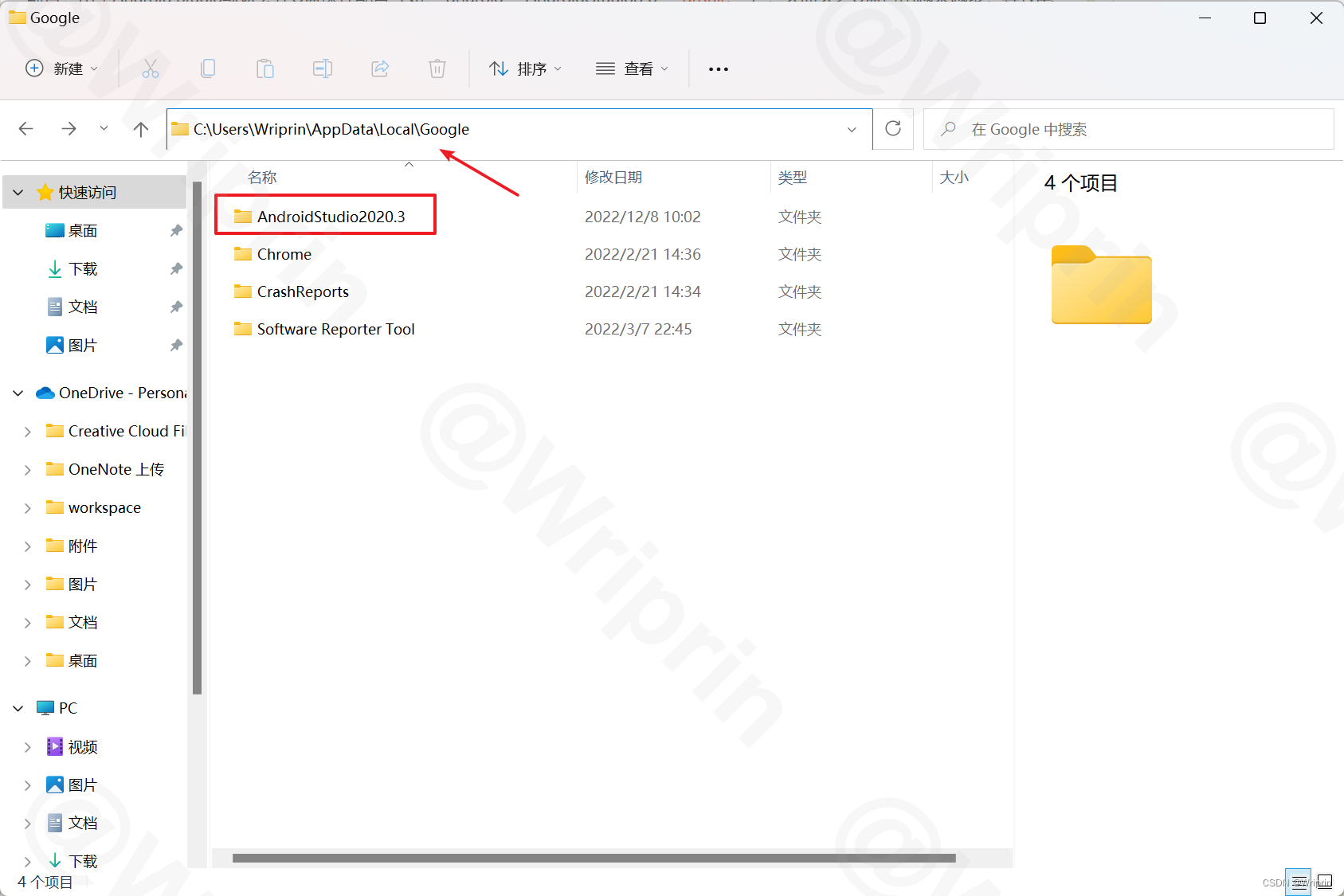
-
打包备份 AndroidStudio2020.3 文件夹
-
修改 AS – bin – idea.properties 文件,将路径配置为自定义路径

此时重新启动 Andorid Studio,会提示导入配置
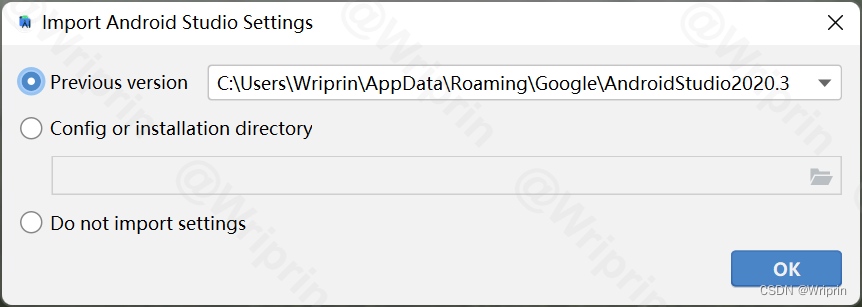
-
原配置目录:
C:\Users\{CurrentUser}\AppData\Local\Google\AdnroidStudio2020.3
-
导入原配置后,删除原配置即可
-
这里可以看到提示修改
plugins
和
log
目录,我们已经修改过了,所以你们正常不会看见该提示
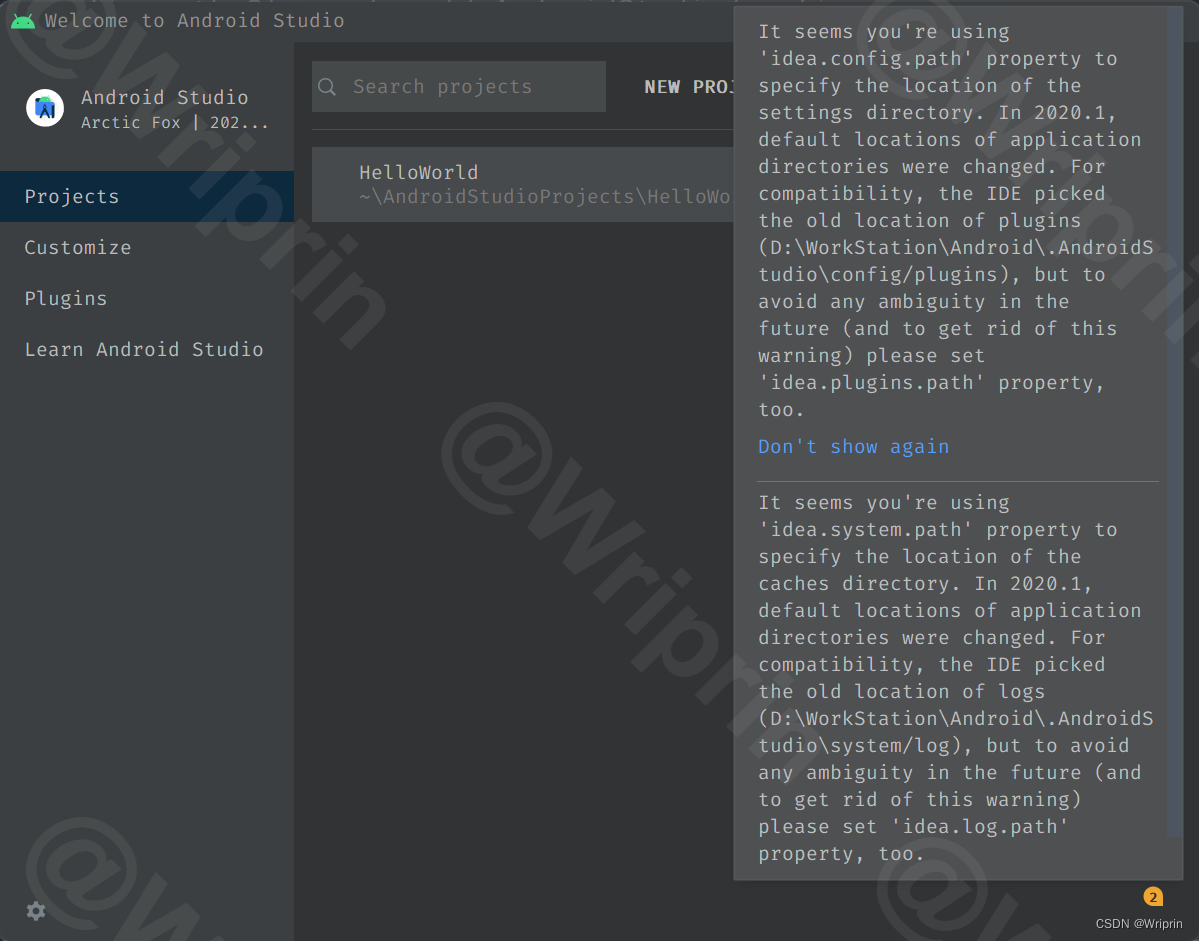
.gradle
打包备份原
.gradle
文件夹,然后迁移到自己配置的指定目录
迁移完成后,在 AS 中配置修改 .gradle 默认目录
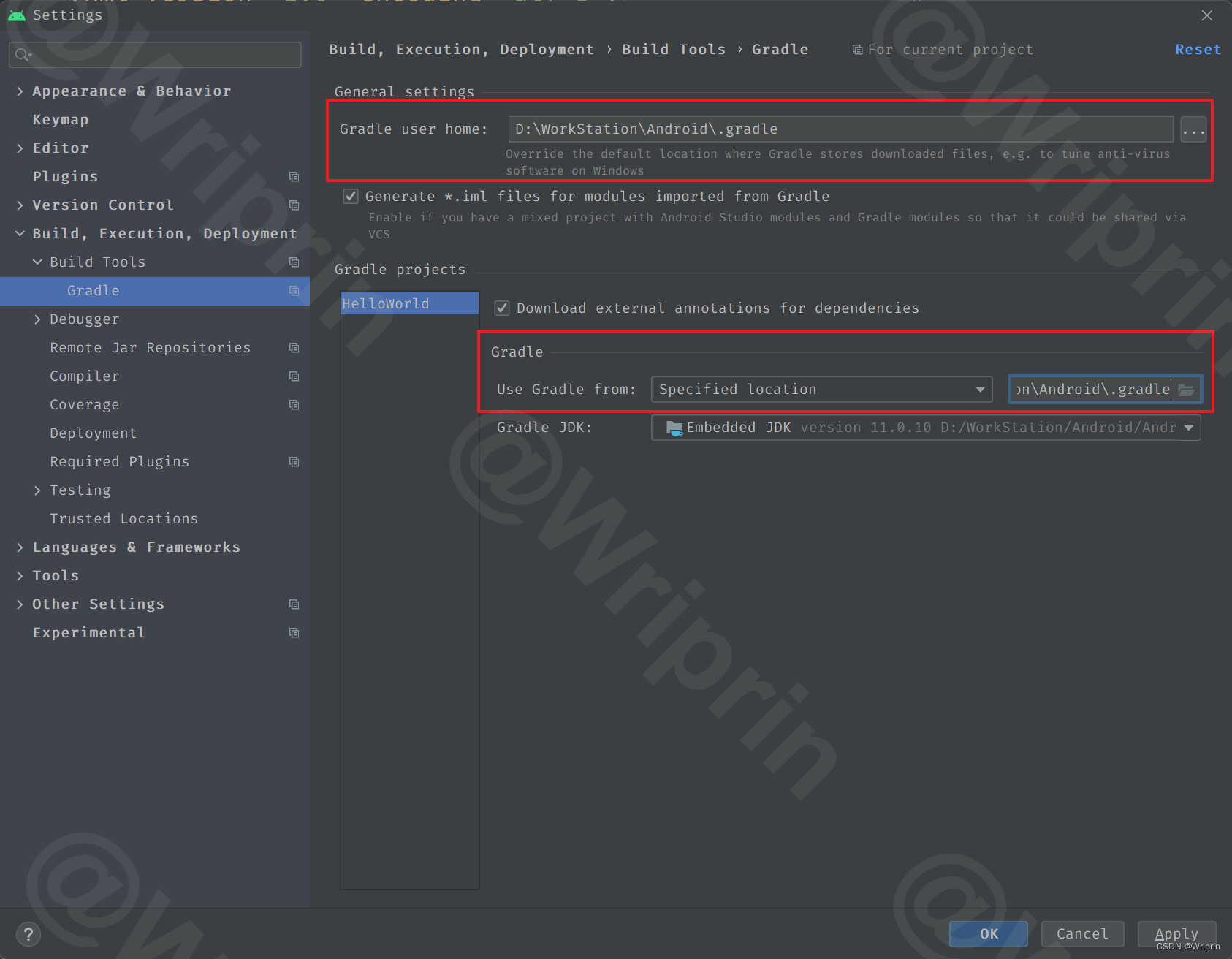
至此,所有默认配置已经修改完成
至于
.m2
要不要改看你自己有没有
Maven
本地仓,没有的话可以改一下